ルールエンジンのデータ転送機能を使用して、データをFunction Computeに転送できます。 次に、Function Computeは関数スクリプトを実行してデータを処理します。
前提条件
Function Computeにデータを転送できるIoT Platformインスタンスは、Function Computeへのデータ転送をサポートするリージョンに作成されます。 詳細は、「リージョン」をご参照ください。
- Function Computeサービスと関数が作成されます。 関数は設定されており、検証後に期待どおりに実行できます。 詳細については、「Function Computeドキュメント」をご参照ください。 重要
- 関数を作成するときに、[関数タイプ] パラメーターを [イベント関数] にのみ設定できます。
- IoT Platform Enterprise Editionインスタンスを使用する場合、Function Computeは、Enterprise Editionインスタンスと同じリージョンで有効化されている必要があります。
- データ転送ルールが作成され、データの処理に使用されるSQL文が書き込まれます。 詳細については、「データ転送ルールの設定」をご参照ください。
背景情報
ルールエンジンは、データ転送機能を使用してデバイスデータをFunction Computeに転送します。 次に、Function Computeはビジネス固有の関数スクリプトを実行して、さまざまなビジネス機能を実装します。
次の図は、データ転送プロセスを示しています。
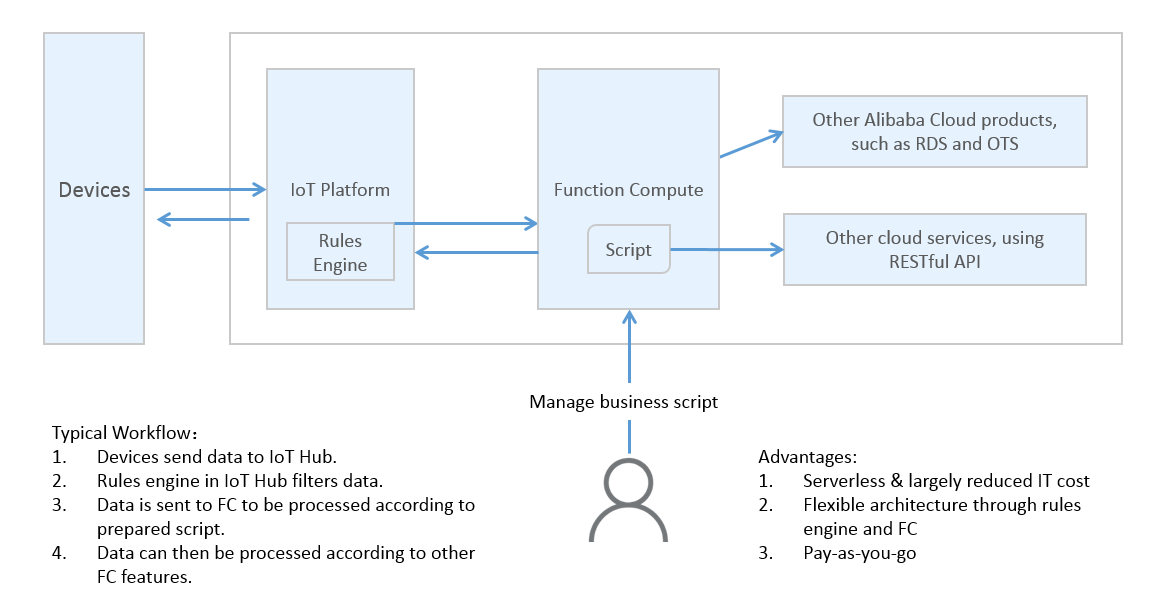
使用上の注意
新バージョンまたは旧バージョンのデータ転送機能を使用して、データをFunction Computeに転送できます。 新しいバージョンのデータ転送機能を使用する方法の詳細については、「新しいバージョンのデータ転送機能を使用してデータをFunction Computeに転送する」をご参照ください。
手順
- IoT Platformコンソールにログインします。
[概要] ページで、[すべての環境] をクリックします。 [すべての環境] タブで、管理するインスタンスを見つけ、インスタンスIDまたはインスタンス名をクリックします。
- 左側のナビゲーションウィンドウで、 を選択します。
- 管理するルールの横にある [表示] をクリックします。 [データ転送ルール] ページが表示されます。 重要 新しいバージョンの [データ転送] ページが表示されている場合は、右上隅の [前のバージョンに戻る] をクリックし、管理するルールの [操作] 列の [表示] をクリックします。
- [データ転送] セクションで、[操作の追加] をクリックします。
- [操作の追加] ダイアログボックスで、[操作] ドロップダウンリストから [Function Computeにデータを送信] を選択します。 プロンプトに従って他のパラメーターを設定し、[OK] をクリックします。 下表に、各パラメーターを説明します。
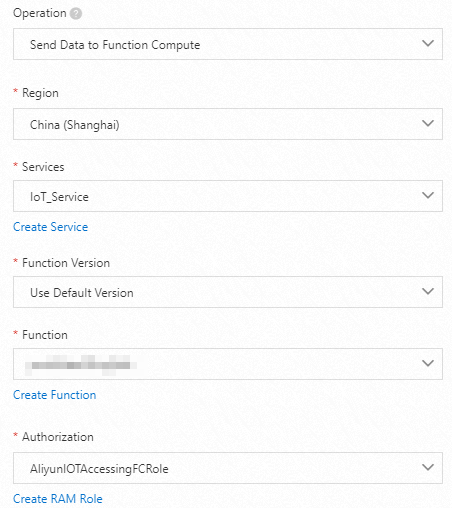
パラメーター 説明 操作 [Function Computeにデータを送信] を選択します。 Region Function Computeサービスがデプロイされているリージョンを選択します。 サービス Function Computeサービスを選択します。 [サービスの作成] をクリックすると、Function Computeコンソールに移動してサービスを作成できます。 詳細については、「サービスの管理」をご参照ください。
関数バージョン 更新のスコープ。 有効な値: - デフォルトバージョンの使用: Function Computeサービスのデフォルトバージョンを使用します。 デフォルトのバージョンはLATESTです。
- バージョンの選択: 公開したサービスバージョンを選択します。
[バージョンの作成] をクリックすると、Function Computeコンソールに移動してバージョンを作成できます。 詳細については、「バージョンの管理」をご参照ください。
- エイリアスの選択: Function Computeサービスのバージョンに指定したエイリアスを選択します。
[エイリアスの作成] をクリックすると、Function Computeコンソールに移動してエイリアスを作成できます。 詳細については、「エイリアスの管理」をご参照ください。
機能 データの受信に使用する関数を選択します。 [関数の作成] をクリックすると、Function Computeコンソールに移動して関数を作成できます。 詳細については、「関数の管理」をご参照ください。
権限の付与 Function Computeにデータを書き込む権限をIoT Platformに付与します。 RAM (Resource Access Management) ロールがない場合は、[RAMロールの作成] をクリックしてRAMコンソールに移動し、RAMロールを作成してから、そのロールに権限を付与します。 詳細については、「RAMロールの作成」をご参照ください。
- [データ転送] ページに移動し、管理しているルールを見つけて、ルールの [操作] 列で [開始] をクリックします。
- テストを実行します。
- データ転送ルールのSQL文で定義されているトピックカテゴリに基づいて、送信先のトピックにメッセージを送信します。 トピックの使用方法については、「トピック」をご参照ください。 デバイスとIoT Platform間のアップストリームまたはダウンストリームメッセージングをデバッグする方法の詳細については、「デバイスシミュレーション」をご参照ください。
- Function Computeコンソールにログインします。 関数の詳細ページで、[ログ] タブに関数の実行ログが表示されます。 詳細ページの右上隅にある [モニタリングダッシュボード] をクリックして、機能のモニタリング統計を表示します。 重要 関数のモニタリング統計は、関数が実行されてから5分後に生成されます。